Acer X243H User Manual [pl]
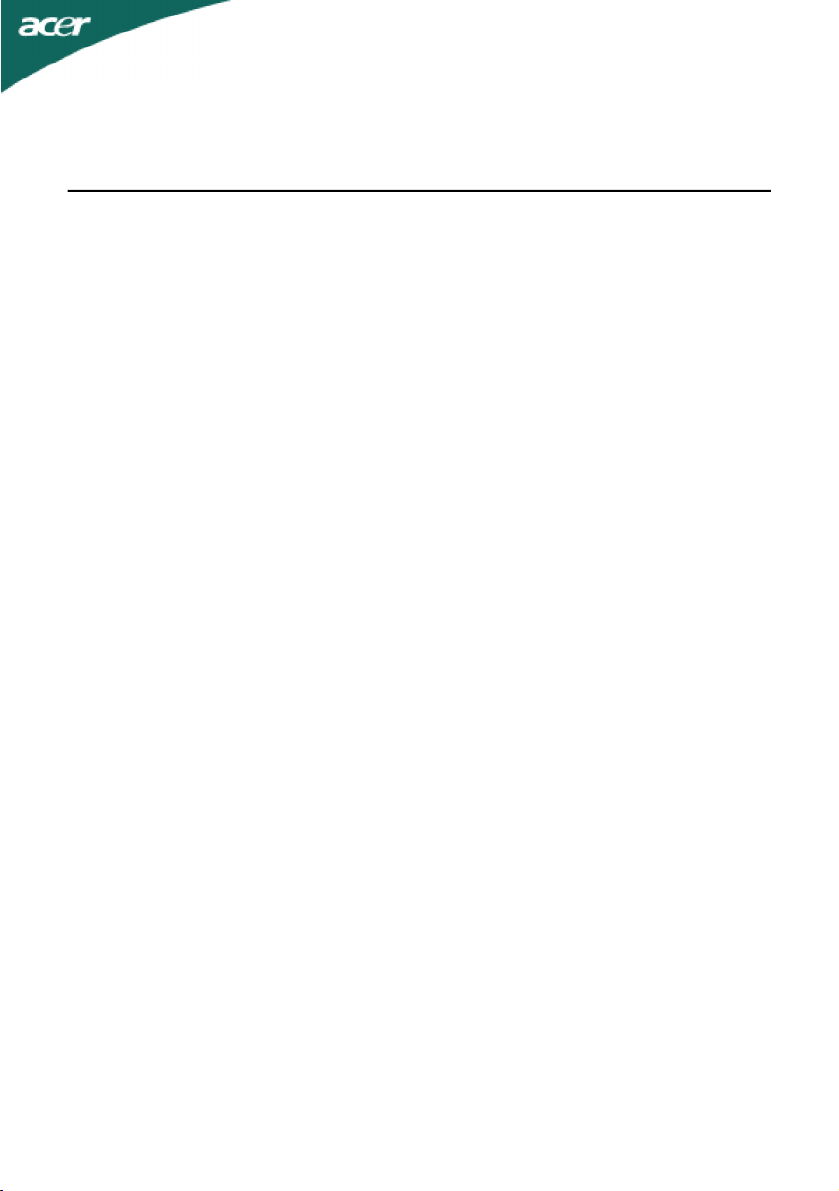
SPIS TREŚCI
Uwagi dotyczące monitorów LCD............................................................1
Wstęp......................................................................................................2
Funkcje....................................................................................................2
Rozpakowanie..........................................................................................3
Podłączanie/odłączanie podstawki.............................................................4
Regulacja położenia ekranu......................................................................4
Podłączanie przewodu zasilającego...........................................................5
Środki bezpieczeństwa..............................................................................5
Czyszczenie monitora...............................................................................5
Tryby fabryczne.......................................................................................6
Oszczędność energii.................................................................................7
DDC........................................................................................................7
Instalacja..................................................................................................8
Przyciski sterujące....................................................................................9
Przyciski na przedniej ściance...................................................................9
Rozwiązywanie problemów....................................................................13
Specyfikacja...........................................................................................15
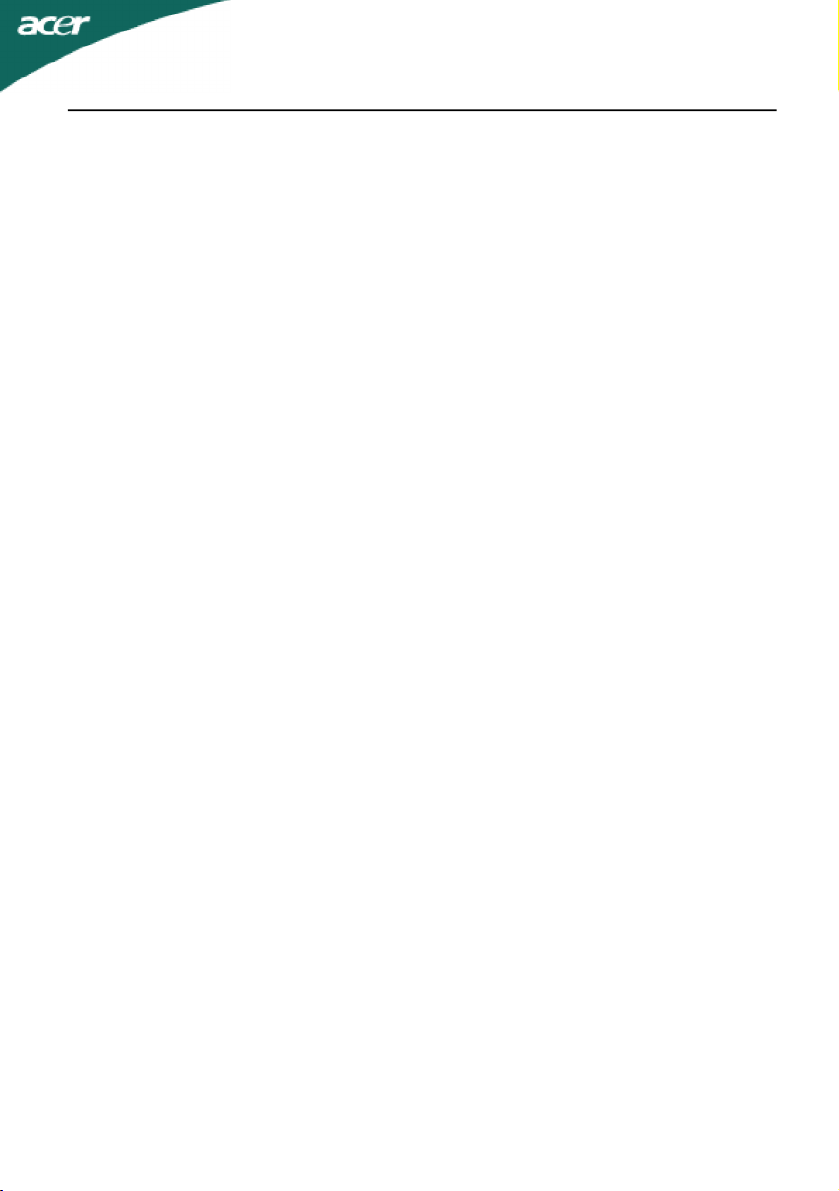
UWAGI DOTYCZĄCE MONITORÓW LCD
Poniższe symptomy są typowe dla monitorów LCD i nie oznaczają awarii.
UWAGI
· Ze względu na cechy światła fluorescencyjnego w początkowej fazie działania monitora
obraz może migotać. W celu wyeliminowania migotania należy wyłączyć przycisk
zasilania i włączyć ponownie.
· Jasność obrazu może okazać się niejednolita w zależności od wzoru stosowanego
pulpitu.
· Ekran LCD posiada 99,99% lub więcej aktywnych pikseli. Mogą pojawiać się skazy o
wielkości 0,01% lub mniejsze, takie jak brakujący piksel lub piksel wyświetlany cały
czas.
· Ze względu na cechy ekranu LCD po przełączeniu obrazu może pozostać powidok
poprzedniego obrazu, jeśli ten sam obraz był wyświetlany przez kilka godzin. W
takim przypadku ekran będzie funkcjonował poprawnie po przełączeniu obrazu lub
wyłączeniu monitora na kilka godzin.
PO-1

Informacje dotyczące bezpieczeństwa i wygody
Zasady bezpieczeństwa
Proszę dokładnie zapoznać się z poniższą instrukcją i zachować ją na przyszłość. Proszę
stosować się do wszystkich ostrzeżeń i instrukcji umieszczonych na samym produkcie.
Proszę UWAŻAĆ na wtyczki wyłączające.
Przy podłączaniu i odłączaniu prądu do zasilacza należy pamiętać o:
Zainstalowaniu zasilacza przed włączeniem do gniazda prądu.
Przed odłączeniem zasilacza należy wyjąc wtyczkę z gniazda prądu.
Jeśli system ma wiele źródeł zasilania, należy pamiętać o odłączeniu kabli od nich wszystkich.
UWAGA
Proszę się upewnić, że gniazdko, do którego jest włączony kabel zasilania, jest łatwo
dostępne i znajduje się jak najbliżej komputera. Żeby odłączyć źródło prądu, należy wyjąć
wtyczkę z gniazdka.
Ostrzeżenia
• Nie należy używać w pobliżu wody.
• Nie należy stawiać na niestabilnym, stole czy biurku. Produkt może zostać poważnie
uszkodzony, jeśli upadnie.
• Specjalne otwory wentylacyjne, zapobiegaj ą przegrzaniu. Nie można ich blokować
ani zakrywać. Nigdy nie należy ustawiać komputera na kanapie, dywanie i tym
podobnych powierzchniach, gdyż blokuje to otwory wentylacyjne. Produkt nigdy nie
powinien być kładziony w pobliżu grzejnika lub innego źródła ciepła bez
odpowiedniej wentylacji.
• Nigdy nie należy wkładać żadnych przedmiotów w otwory w obudowie, gdy ż
można dotknąć elementu pod napięciem, co może spowodować zwarcie lub
porażenie prądem. Nie wolno rozlać żadnego płynu na komputer.
• By uniknąć uszkodzeń elementów wewnętrznych lub wycieków z baterii, nie nale ży
kłaść na wibrującej powierzchni.
• Nie należy używać podczas uprawiania sportów czy innych czynno ści, które
mogłyby wstrząsnąć produktem, spowodować zwarcie, uszkodzić stacje dysków
czy baterii.
Bezpieczne słuchanie
Proszę zastosować się do poniższych zaleceń wydanych przez specjalistów od słuchu.
• Należy stopniowo zwiększać głośność aż do poziomu, na którym słychać wyraźnie i
bez zakłóceń.
• Po ustaleniu głośności nie należy już jej zwiększać.
• Należy ograniczać słuchanie głośnej muzyki.
• Należy unikać zwiększania głośności by zagłuszyć hałasy z zewnątrz.
• Jeśli nie słyszy się osób rozmawiających obok, należy ściszyć muzykę.
PO-2
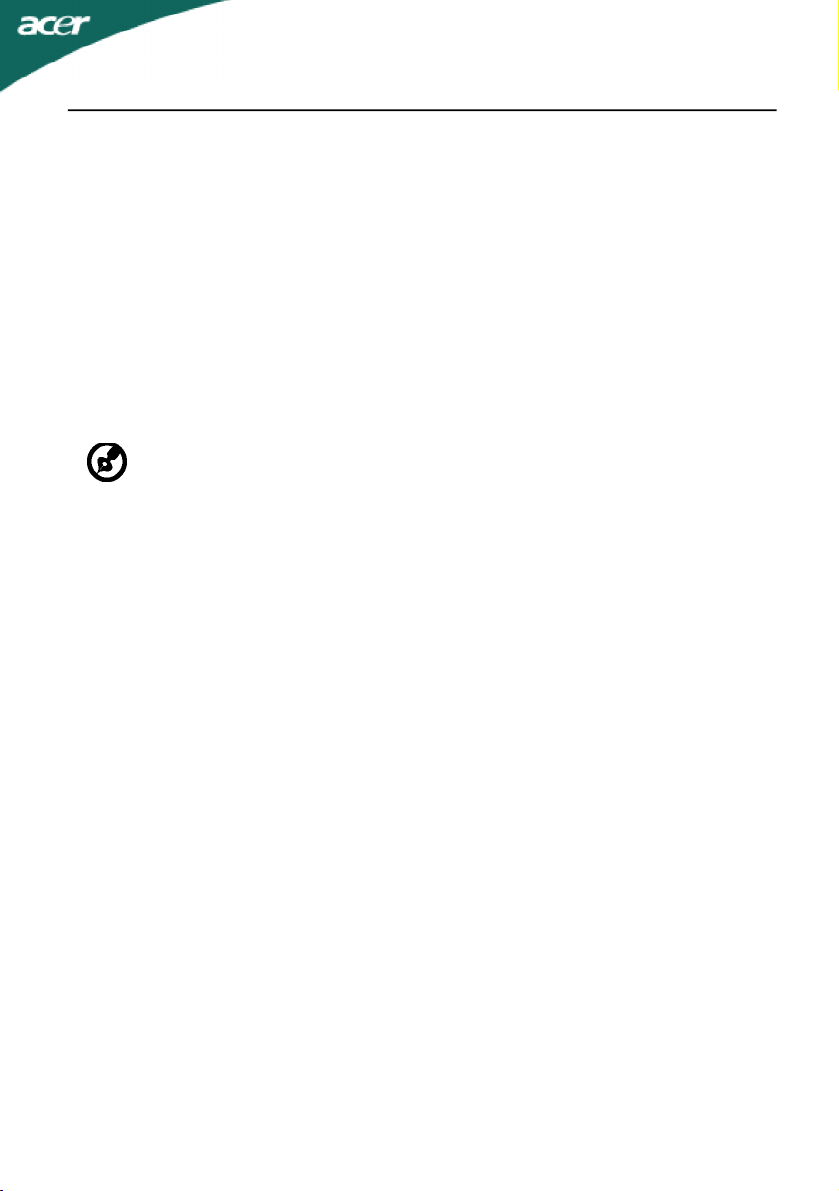
Serwis
Nie należy podejmować prób naprawienia samemu. Otwarcie czy zdjęcie odbudowy naraża
na ryzyko porażenia prądem. Wszystkie naprawy winny by ć wykonywane przez
wykwalifikowanych pracowników.
Należy wyłączyć z prądu i oddać do reperacji, jeśli:
•Kabel zasilania zostały uszkodzony, spalony, czy przecięty
•Produkt został zalany płynem
•Produkt został upuszczony lub obudowa uległa uszkodzeniu
•Produkt nie działa jak działał
•Produkt został upuszczony lub obudowa uległa uszkodzeniu
•Produkt nie działa jak działał
-----------------------------------------------------------------------------------------------------
Uwaga: Należy regulować tylko ustawienia opisane w instrukcji. Niew łaściwe
ustawienie innych opcji, może spowodować uszkodzenia, które pó źniej wymagają
naprawy przez wykwalifikowanego technika.
LCD Piksel
Wyświetlacz LCD został wyprodukowany przy pomocy wysoko precyzyjnej technologii.
Niemniej jednak czasami niektóre piksele mog ą się przepalić, lub wyglądać jak czarne lub
czerwone kropki. Nie ma to wypływu na zapisane obrazy i nie świadczy o wadzie towaru.
Wskazówki użytkowania
Przy długim użytkowaniu komputera, mogą pojawić się nadwerężenia wzroku i bóle głowy.
Ryzyko dolegliwości fizycznych zwiększa się przy długotrwałej pracy złej postawie, stresie,
złych warunkach pracy i innych czynnikach.
Niewłaściwe używanie komputera może spowodować zespół kanału nadgarstka, zapalenie
pochewki ścięgna, lub inne schorzenia mięśnio- szkieletu. Następujące objawy mogą pojawić
się w rękach, nadgarstkach, ramionach, barkach, szyi czy plecach:
• Drętwienie, mrowienie lub pieczenie
• Bóle, czy wrażliwość
• Ból, opuchlizna, rwanie
• Sztywność czy napięcie
• Zimno lub słabość
Jeśli wystąpią któreś z powyższych objawów, lub inne bóle zwi ązane z praąa przy
komputerze, należy natychmiast skontaktować się z lekarzem i powiadomić zakładowy
wydział bezpieczeństwa i higieny pracy.
Porady jak udogodnić prace przy komputerze.
Należy znaleźć optymalne dla siebie ustawienie. Należy dopasować kąt nachylenia ekranu, lub
wysokość krzesła.
•Należy unikać: siedzenie zbyt długo w jednej pozycji,
•Garbienia się, lub odchylania zbytniego w tył.
•Co jakiś czas trzeba wstać i się przejść by uniknąć nadwerężenia mięsni nóg.
PO-3
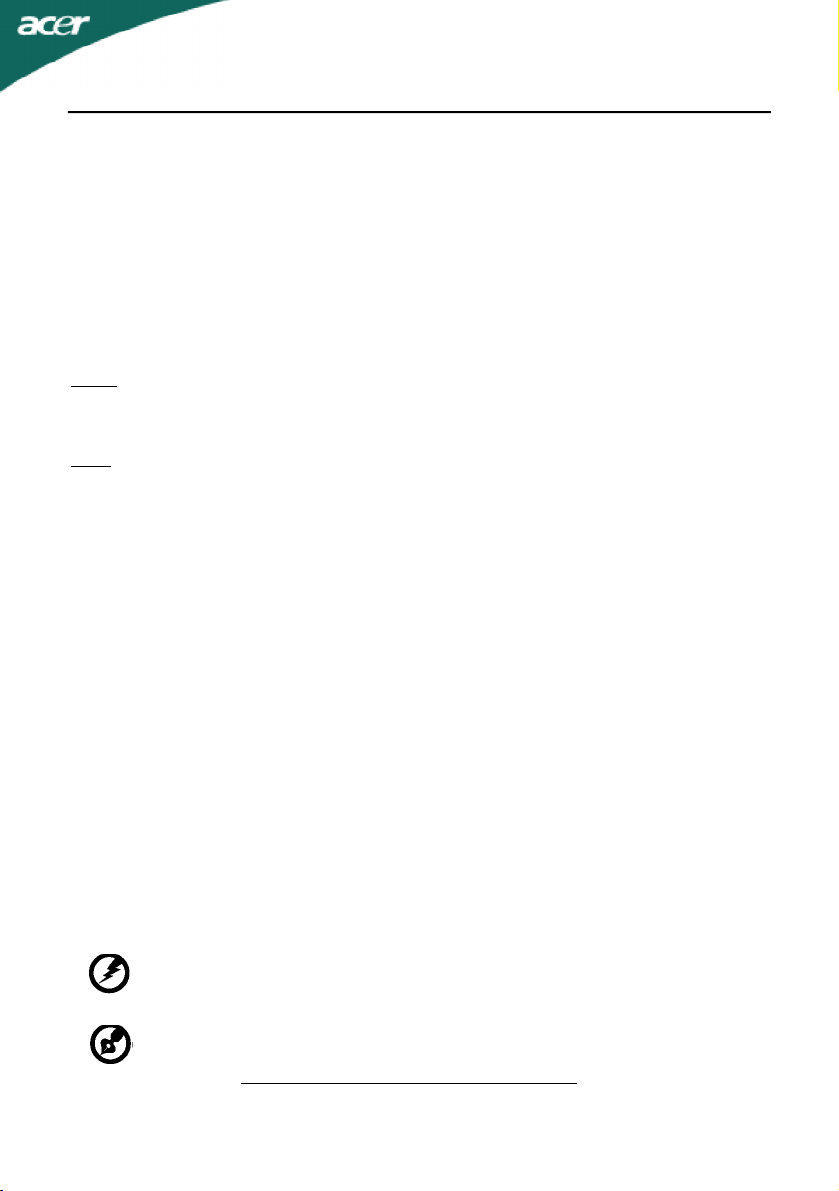
• Trzeba robić przerwy dla zrelaksowania szyi i ramion.
• Należy unikać napinania mięśni
• Monitor, klawiatura i myszka powinny być w wygodnym zasięgu.
• Ekran powinien być ustawiony na środku biurka by uniknąć nadwerężania szyi.
Ochrona oczu
Długie patrzenie na ekran, niew łaściwe okulary czy szła kontaktowe, odbicie światła od
monitora, zbyt jasno oświetlone pomieszczenie, źle wyregulowany ekran, zbyt małe literki na
ekranie czy słaby kontrast wpływają na przemęczenie oczu. Poniżej znajdują się porady, jak
zmniejszyć stres dla oczu.
Wzrok
•Należy często dąć oczom odpocząć.
•Regularnie należy odrywać oczy od monitora i popatrzeć na jakiś odległy punkt.
•Trzeba często mrugać by nawilżać oczy.
Ekran
•Ekran winien być czysty.
•Głowa powinna być nieco wyżej niż monitor, żeby wzrok był skierowany w dół
•Należy wyregulować jasność i ostrość obrazu, by łatwo można było czytać
•Należy wyeliminować odbijanie się światła poprzez:
•Należy unikać: ustawienia ekranu pod nienaturalnym do patrzenia k ątem,
•Patrzenia przez dłuższe okresy czasu na źródła światła jak otwarte okno itp.
podczas patrzenia na środek ekranu.
•ustawienie monitora bokiem do okna czy źródła światła,
•zminimalizowanie oświetlenia w pomieszczenia poprzez zawieszenie zas łon czy
żaluzji,
•używanie lampki,
•dostosowanie kąta nachylenia ekranu,
•zastosowanie specjalnego filtra
• zainstalowanie na monitorze daszka np. z kartonu
Higiena pracy
Należy wyrobić następujące nawyki, by praca na komputerze by ła bardziej relaksująca i
efektywna:
•Należy robić częste krótkie przerwy.
•Należy wykonywać ćwiczenia rozciągające.
•Oddychać świeżym powietrzem, tak często jak jest to możliwe,
•Należy ćwiczyć regularnie, by zachować sprawne ciało.
-----------------------------------------------------------------------------------------------------
Uwaga! Nie zalecamy używania tego komputera na kanapie czy łóżku. Jeśli nie da
się tego uniknąć należy robić to tylko w krótkich okresach czasu, robi ć regularne
przerwy i wykonywać ćwiczenia rozciągające.
----------------------------------------------------------------------------------------------------Po więcej informacji, oraz pomoc w recyklingu proszę odwiedzić następujące
portale.
Na świecie: http://global.acer.com/about/sustainability.htm
PO-4
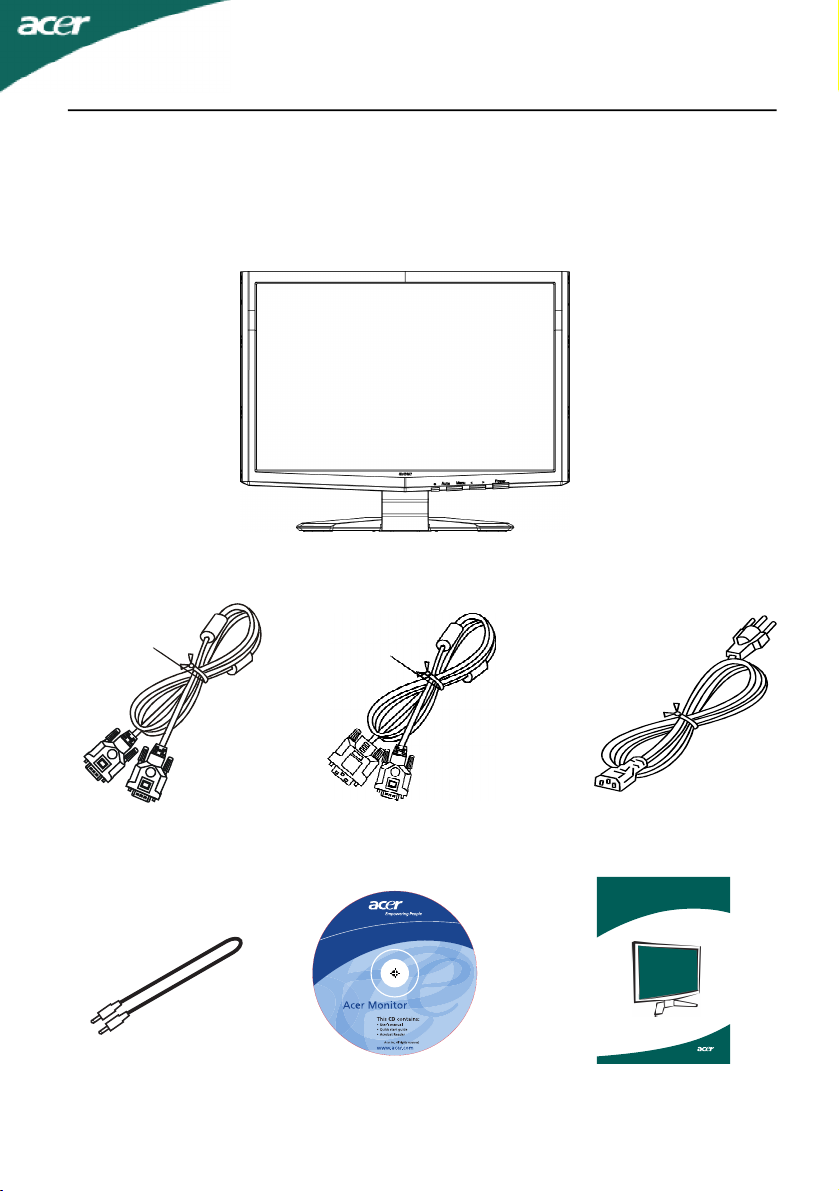
ROZPAKOWANIE
Proszę sprawdzić, czy części wymienione poniżej znajdują się w opakowaniu, oraz zachować
opakowanie na wypadek transportu monitora w przyszłości.
· Monitor LCD
· Kabel D-Sub
·
Kabel audio
(Opcjonalny)
· Kabel DVI
(Tylko model z dwoma wejsciami)
· Podręcznik użytkownika
P/N:MU.LFH00.001
X243H
2008
PO-5
· Przewód zasilający
· Skrócony Przewodnik
X243H LCD Monitor
Quick Start Guide
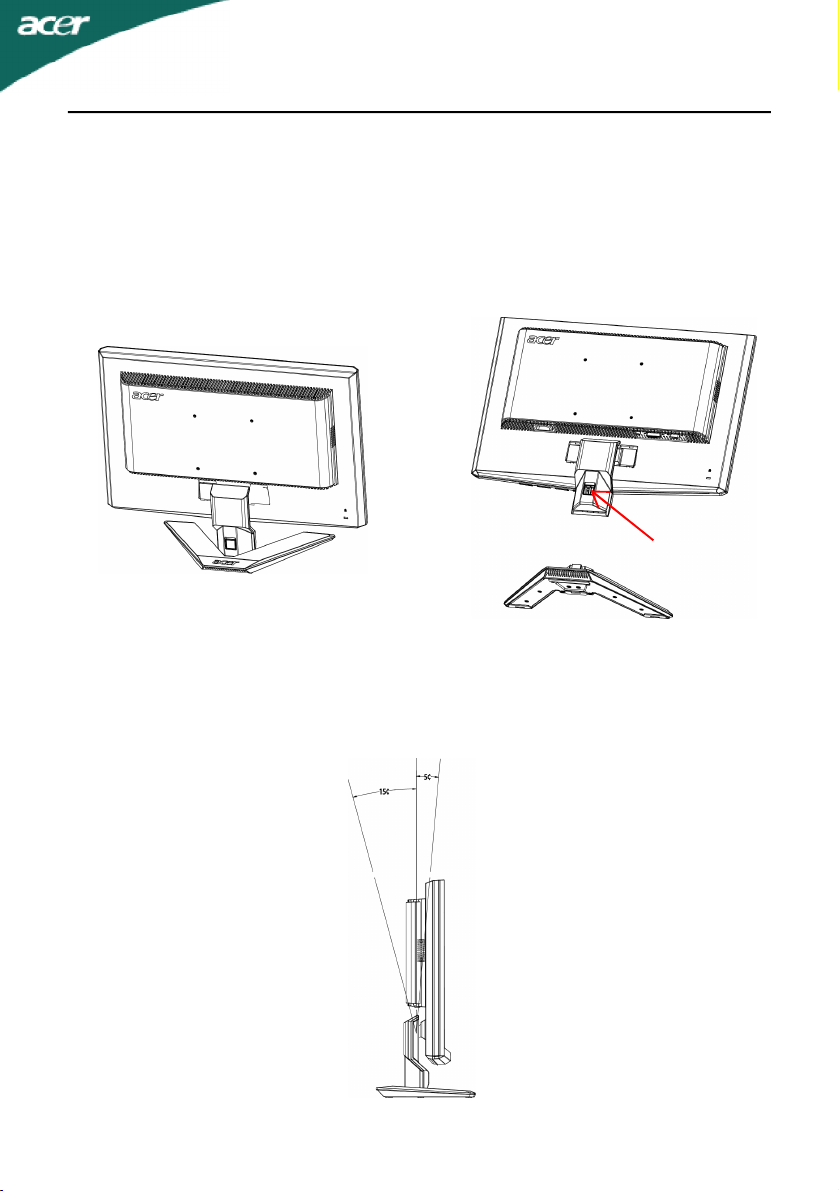
Podłączanie/odłączanie podstawki
Podłączenie:
Ustawić przyciski na dole monitora tak
by się pokrywały z otworami w
obudowie.
Odłączenie:
Przed zdjęciem obudowy, należy
nacisnąć guzik uwalniający, po czym
zdejmować zgodnie ze strzałkami.
REGULACJA POŁOŻENIA EKRANU
Aby uzyskać najlepszą pozycję monitora, zmień kąt nachylenia monitora chwytając go
obiema rękami za krawędzie, zgodnie z rysunkiem poniżej. Monitor może być nachylany
15° do góry lub 5° w dół, w kierunku zaznaczonym na rysunku.
PO-6
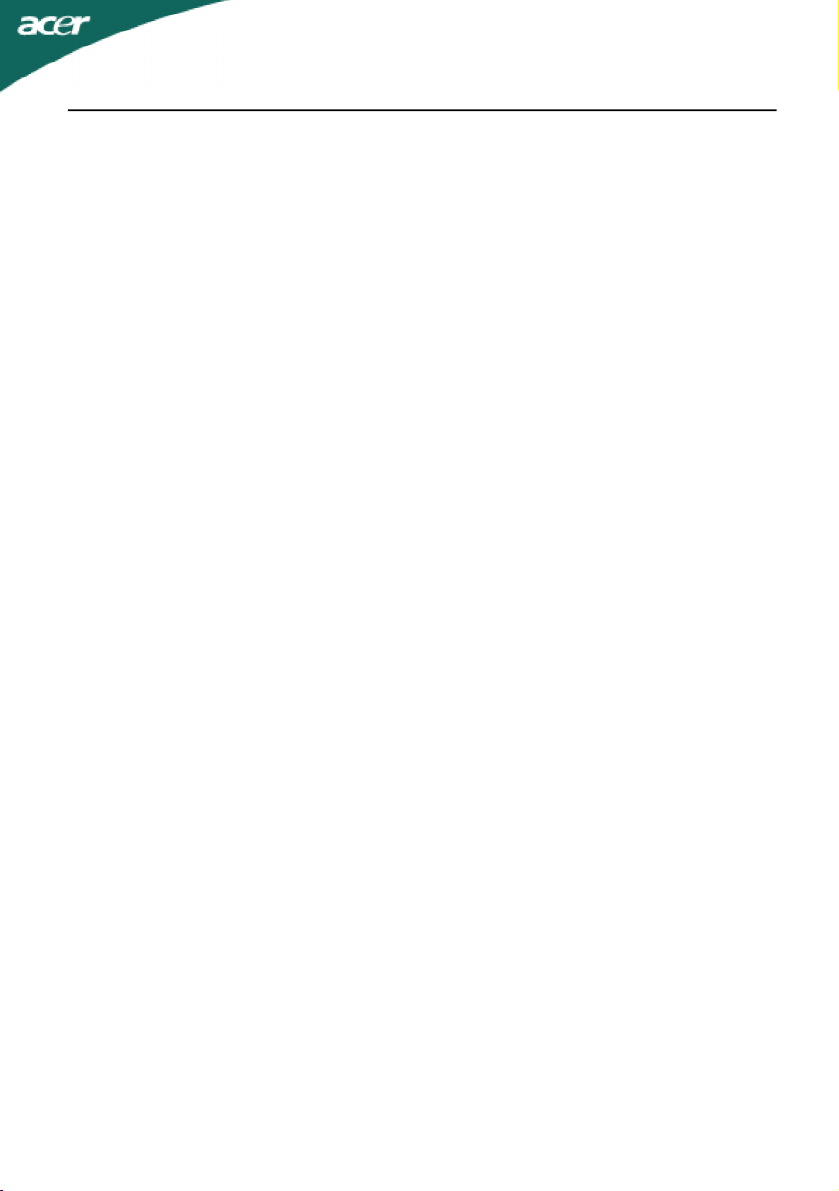
PODŁĄCZANIE PRZEWODU ZASILAJĄCEGO
· Upewnij się czy przewód zasilający, którego używasz jest odpowiedniego typu.
· Monitor ten jest wyposażony w uniwersalny zasilacz korzystający z napięcia 100/120V
lub 220/240V prądu zmiennego. Żadne modyfikacje użytkownika nie są konieczne.
· Podłącz jeden koniec przewodu zasilającego do wejścia zasilania monitora a drugi do
odpowiedniego gniazdka prądu zmiennego.
· W przypadku urządzeń zasilanych prądem 120V:
Korzystaj z zestawu przewodów zgodnych z UL, kabla typu SVT oraz wtyczki 10A/
125V.
· W przypadku urządzeń zasilanych prądem 220/240V (poza USA):
Korzystaj z zestawu przewodów zawierających kabel H05VV-F oraz wtyczkę 10A, 250V.
Zestaw przewodów powinien posiadać odpowiednie atesty bezpieczeństwa dla kraju,
w którym urządzenie będzie instalowane.
ŚRODKI BEZPIECZEŃSTWA
· Nie kładź monitora, lub innych ciężkich przedmiotów na przewodzie zasilającym, aby
uniknąć uszkodzeń.
· Nie wystawiaj monitora na działanie deszczu, nadmiernej wilgoci, lub pyłu.
· Nie przykrywaj szpar wentylacyjnych lub innych otworów w obudowie monitora.
Zawsze kładź monitor w miejscu z odpowiednią wentylacją.
· Nie ustawiaj monitora na jasnym tle lub w miejscach, w których źródła światła mogą
odbijać się od ekranu. Umieść monitor poniżej poziomu oczu.
· Ostrożnie obchodź się z monitorem podczas transport.
· Chroń ekran przed wstrząsami lub zadrapaniami, ponieważ jest to delikatny element
urządzenia.
CZYSZCZENIE MONITORA
Dokładnie zastosuj się do poniższych wskazówek podczas czyszczenia monitora.
· Zawsze odłączaj monitor od zasilania przed rozpoczęciem czyszczenia.
· Przy pomocy miękkiej szmatki wytrzyj ekran oraz przednią i boczne ścianki obudowy.
PO-7
